HP OMEN X 900-187na User Manual
Browse online or download User Manual for Unknown HP OMEN X 900-187na. HP OMEN X 900-187na [sk]
- Page / 56
- Table of contents
- BOOKMARKS
- Ръководство за потребителя 1
- Предупреждения за безопасност 3
- Съдържание 7
- 1 Правилно стартиране 11
- 2 Запознаване с компютъра 14
- Отпред 5 15
- Цветни зони 16
- Отдясно 17
- Отдолу 11 21
- 3 Свързване към мрежа 23
- 4 Функции за забавление 27
- Свързване на слушалки 28
- Свързване на микрофон 29
- Използване на видео 30
- 5 Управление на захранването 31
- Изключване на компютъра 32
- 6 Поддържане на компютъра 34
- Почистване на компютъра 35
- Използване на пароли 38
- Защита на безжичната мрежа 40
- Възстановяване 48
- 11 Технически данни 51
- 12 Електростатично разреждане 52
- 13 Достъпност 53
- Азбучен указател 54
Summary of Contents
Ръководство за потребителя
x
1 Правилно стартиранеТози компютър е мощен инструмент, създаден да подобри работата и забавленията ви. Прочетете тази глава, за да научите за най-добр
Още източници на информация на HPЗа да намерите източници на информация, предоставящи подробности за продукта, помощна информация и т.н., използвайте
Източник на информация Съдържание▲Въведете support в полето за търсене на лентата на задачите, след което изберете приложението HP Support Assistant.
2 Запознаване с компютъраОткриване на хардуераЗа да разберете какъв хардуер е инсталиран на компютъра ви:▲Въведете Диспечер на устройства в полето за
ОтпредКомпонент Описание(1) Осветени цветни зони Създават уникални светлинни ефекти на компютъра.ЗАБЕЛЕЖКА: За допълнителна информация вж. Цветни зони
Цветни зониКомпютърът включва девет програмируеми осветени цветни зони, които ви позволяват да създадете уникални светлинни ефекти. С OMEN Control мож
Отдясно Компонент Описание(1) Бутон на захранването●Когато компютърът е изключен, натиснете бутона, за да включите компютъра.●Когато компютърът е вклю
Компонент ОписаниеЩракнете с десния бутон върху бутона Старт, а след това изберете Опции на захранването.(2) Индикатор на захранването●Вкл.: Компютъ
Компонент Описание(8) USB Type-C портове (2) Свързва всички USB устройства с конектор Type-C.(9) Четец за карти с памет Чете допълнителни карти с паме
© Copyright 2016 HP Development Company, L.P.Bluetooth е търговска марка, собственост на своя притежател и използвана от HP Inc. с лиценз. Intel, Cele
Компонент ОписаниеПРЕДУПРЕЖДЕНИЕ! За да намалите риска от сериозно нараняване или повреда на оборудването, не отваряйте капака на шасито на компютър,
ОтдолуКомпонент Описание(1) Оптично устройство В зависимост от компютъра чете оптичен диск или чете и записва върху оптичен диск.ЗАБЕЛЕЖКА: За инфор
●Сервизен етикет – предоставя важна информация за идентифициране на компютъра. Когато се свържете с отдела за поддръжка, вероятно ще бъдете попитани з
3 Свързване към мрежаМожете да разглеждате света и да виждате информация от милиони уеб сайтове, като използвате компютъра си и кабелна или безжична м
За да се свържете към WLAN мрежа, изпълнете следните стъпки:1. Уверете се, че WLAN устройството е включено.2. Изберете иконата за състояние на мрежата
Свързване на Bluetooth устройстваПреди да можете да използвате Bluetooth устройство, трябва да установите Bluetooth връзка.1. Въведете bluetooth в пол
Споделяне на данни и устройства и достъп до софтуерКогато компютърът е част от мрежа, не сте ограничени да ползвате само информацията, съхранявана на
4 Функции за забавлениеИзползвайте компютъра на HP като станция за забавления, от която можете да се социализирате чрез камерата, да се наслаждавате и
Свързване на цифрови високоговорители Можете да използвате цифрови високоговорители към компютъра като ги свържете към конектора за оптичен изход на в
Свързване на микрофонЗа да записвате аудио, свържете микрофон към куплунга за микрофон на компютъра. За да постигнете най-добри резултати при записван
Предупреждения за безопасностПРЕДУПРЕЖДЕНИЕ! За да намалите опасността от изгаряния или прегряване на компютъра, не поставяйте компютъра направо в ску
Използване на видеоВашият компютър е мощно видеоустройство, което ви позволява да гледате предавано видео от любимите ви уеб сайтове и да изтегляте ви
5 Управление на захранванетоВлизане и излизане от режим на заспиване и хибернация ВНИМАНИЕ: Съществуват няколко добре известни слаби места, когато ком
3. Изберете Промяна на настройки, които в момента не са на разположение, след което в областта Когато натисна бутона за захранване изберете Хибернация
Въпреки че можете да изключите компютъра от бутона на захранването, препоръчителната процедура е да използвате командата за изключване на Windows.ЗАБЕ
6 Поддържане на компютъраМного е важно да извършвате редовна поддръжка, за да запазите компютъра си в оптимално състояние. Тази глава предоставя инфор
по-старите графични компоненти да не работят добре с най-новия софтуер за игри. Без най-новия драйвер няма да получавате максимума от своето оборудван
Почистване на страните или капакаЗа да почистите страните или капака, използвайте мека кърпа от микрофибър или шамоа, навлажнена с един от описаните п
ПРЕДУПРЕЖДЕНИЕ! За да намалите риска от електрически удар, пожар или повреда на оборудването, не се опитвайте да захраните компютъра с комплект за пре
7 Защита на компютъра и информациятаЗащитата на компютъра е нещо много важно с оглед предпазване на конфиденциалност, целокупност и достъпност на ваша
Задаване на пароли в Setup Utility (BIOS)Парола ФункцияАдминистраторска парола●Трябва да се въвежда при всяко влизане в Setup Utility (BIOS).●Ако забр
iv Предупреждения за безопасност
Използване на защитна стенаЗащитните стени служат за предотвратяване на неразрешен достъп до система или мрежа. Една защитна стена може да бъде софтуе
Архивиране на софтуерните приложения и информациятаРедовно архивирайте своите софтуерни приложения и информация, за да ги предпазите от необратима заг
8 Използване на Setup Utility (BIOS)Setup Utility или базовата входно-изходна система (BIOS) контролира комуникацията между всички входни и изходни ус
Изтегляне на актуализация на BIOSВНИМАНИЕ: За да намалите риска от повреда на компютъра или неуспешно инсталиране, изтеглете и инсталирайте актуализац
9 Използване на HP PC Hardware Diagnostics (UEFI)HP PC Hardware Diagnostics е унифициран интерфейс за разширяем фърмуер (Unied Extensible Firmware In
Изтегляне на която и да е версия на UEFI за конкретен продукт1. Отидете на http://www.hp.com/support.2. Изберете Get software and drivers (Открийте со
10 Архивиране и възстановяванеВ тази глава се съдържа информация за процесите по-долу. Информацията в главата е стандартна процедура за повечето проду
Можете да използвате инструментите на Windows за създаване на точки за възстановяване на системата и за създаване на архивни копия на лична информация
Използване на инструменти на WindowsМожете да създавате носители за възстановяване, точки за възстановяване на системата, както и архивни копия на лич
носители за възстановяване, вж. Създаване на носител на HP Recovery (само при някои продукти) на страница 36.Какво трябва да знаете, преди да започнет
Процесорна конфигурация на компютъра (само при някои продукти)ВАЖНО: Някои продукти са конфигурирани с процесор Intel® Pentium® серия N35xx/N37xx или
Натиснете f11, докато компютърът се зарежда, или натиснете и задръжте f11, докато натискате бутона на захранването.2. Изберете Отстраняване на неизпра
11 Технически данниРаботна средаЗАБЕЛЕЖКА: За да определите точните електрически характеристики на компютъра, вижте етикета с характеристиките на комп
12 Електростатично разрежданеРазреждането на статично електричество е освобождаване на статично електричество, когато два обекта влязат в контакт – на
13 ДостъпностHP проектира, произвежда и пуска на пазара продукти и услуги, които могат да се използват от всеки, включително хора в неравностойно поло
Азбучен указателАактуализиране на програми и драйвери 24антивирусен софтуер, използване 29архиви 36архивиране на софтуер и информация 31аудио 17, 19Бб
куплунг за аудиоизход (за слушалки)/аудиовход (за микрофон), идентифициране 8куплунгиRJ-45 (мрежа) 10аудиовход (за микрофон) 8аудиоизход (за слушалки)
HHD устройства, свързване 20HP, източници на информация 2HP Apps Store, посещаване 1HP PC Hardware Diagnostics (UEFI)ИД код за повреда 34HP Recovery M
vi Процесорна конфигурация на компютъра (само при някои продукти)
Съдържание1 Правилно стартиране ...
5 Управление на захранването ......... 2
10 Архивиране и възстановяване ............................ 36
More documents for Unknown HP OMEN X 900-187na




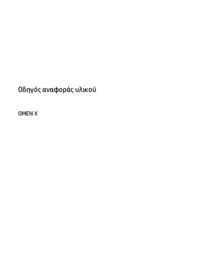

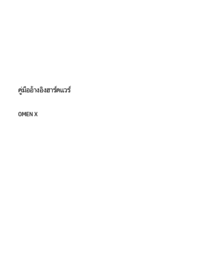




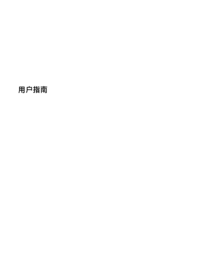



















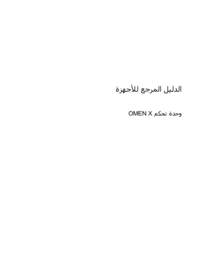
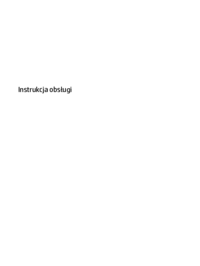


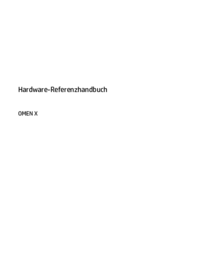



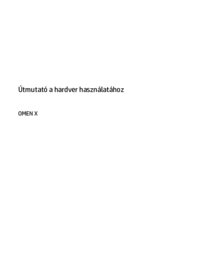













 (59 pages)
(59 pages) (61 pages)
(61 pages) (21 pages)
(21 pages) (25 pages)
(25 pages) (47 pages)
(47 pages) (34 pages)
(34 pages) (56 pages)
(56 pages) (80 pages)
(80 pages) (31 pages)
(31 pages) (57 pages)
(57 pages)







Comments to this Manuals